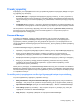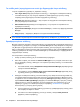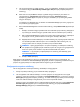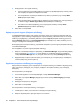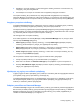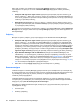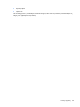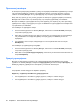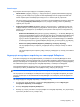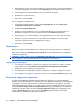HP ProtectTools User Guide - Windows XP, Windows Vista, Windows 7
Για σελίδες web ή προγράµµατα στα οποία έχει δηµιουργηθεί όνοµα σύνδεσης
Το µενού περιβάλλοντος εµφανίζει τις παρακάτω επιλογές:
●
Fill in logon data (Καταχώριση δεδοµένων σύνδεσης) — Συµπληρώνει τα δεδοµένα σύνδεσης
στα πεδία σύνδεσης και, στη συνέχεια, υποβάλλει τη σελίδα (εφόσον έχει οριστεί η επιλογή
υποβολής κατά τη δηµιουργία ή τελευταία επεξεργασία της σύνδεσης).
●
Edit logon (Επεξεργασία σύνδεσης) — Σας επιτρέπει να επεξεργαστείτε τα
δεδοµένα σύνδεσης
για τη συγκεκριµένη τοποθεσία web.
●
Add a New Account (Προσθήκη νέου λογαριασµού) — Σας επιτρέπει να προσθέσετε ένα
λογαριασµό σε σύνδεση.
●
Open Password Manager (Άνοιγµα του Password Manager) — Εκκινεί την εφαρµογή Password
Manager.
●
Help (Βοήθεια) — Εµφανίζει τη Βοήθεια του λογισµικού Password Manager.
ΣΗΜΕΙΩΣΗ Ο διαχειριστής αυτού του υπολογιστή µπορεί να έχει ρυθµίσει το Security Manager έτσι
ώστε να απαιτεί περισσότερα από ένα διαπιστευτήρια κατά την επαλήθευση της ταυτότητάς σας.
Προσθήκη ονοµάτων σύνδεσης
Μπορείτε εύκολα να προσθέσετε ένα όνοµα σύνδεσης για τοποθεσία web ή πρόγραµµα εισάγοντας τα
στοιχεία σύνδεσης µία φορά. Στη συνέχεια, το Password Manager θα εισάγει αυτόµατα τα στοιχεία για
σας. Μπορείτε να χρησιµοποιήσετε αυτά τα ονόµατα σύνδεσης µετά την περιήγηση στην τοποθεσία
web ή το πρόγραµµα ή µπορείτε να κάνετε
κλικ σε ένα όνοµα σύνδεσης από το µενού Logons (Ονόµατα
σύνδεσης) προκειµένου να ανοίξει το Password Manager την τοποθεσία web ή το πρόγραµµα και να
πραγµατοποιήσει σύνδεση.
Για να προσθέσετε ένα όνοµα σύνδεσης:
1. Ανοίξτε την οθόνη σύνδεσης για µια τοποθεσία web ή πρόγραµµα.
2. Κάντε κλικ στο βέλος
στο εικονίδιο του Password Manager και, στη συνέχεια, κάντε κλικ σε µία
από τις ακόλουθες επιλογές, ανάλογα µε το αν πρόκειται για οθόνη σύνδεσης σε τοποθεσία web
ή πρόγραµµα:
●
Για τοποθεσία web, επιλέξτε Add [domain name] to Password Manager (Προσθήκη [όνοµα
τοµέα] στο Password Manager).
●
Για πρόγραµµα, επιλέξτε Add this logon screen to Password Manager (Προσθήκη αυτής
της οθόνης σύνδεσης στο Password Manager).
3. Εισαγάγετε τα
δεδοµένα σύνδεσης. Τα πεδία σύνδεσης στην οθόνη και τα αντίστοιχα πεδία τους
στο πλαίσιο διαλόγου αναγνωρίζονται από ένα έντονο πορτοκαλί περίγραµµα. Μπορείτε επίσης
να εµφανίσετε αυτό το πλαίσιο διαλόγου επιλέγοντας Add Logon (Προσθήκη σύνδεσης) από την
καρτέλα Password Manager Manage (∆ιαχείριση του Password Manager). Ορισµένες επιλογές
εξαρτώνται από τις συσκευές ασφαλείας που είναι
συνδεδεµένες στον υπολογιστή, όπως για
παράδειγµα, η χρήση του συνδυασµού πλήκτρων πρόσβασης ctrl+Windows+h, η σάρωση
αποτυπώµατος ή η εισαγωγή έξυπνης κάρτας.
α. Για να συµπληρώσετε ένα πεδίο σύνδεσης µε µία από τις προδιαµορφωµένες επιλογές, κάντε
κλικ στα βέλη στα δεξιά του πεδίου.
β. Για να
δείτε τον κωδικό πρόσβασης για αυτή τη σύνδεση, επιλέξτε Show password
(Εµφάνιση κωδικού πρόσβασης).
34 Κεφάλαιο 7 HP ProtectTools Security Manager